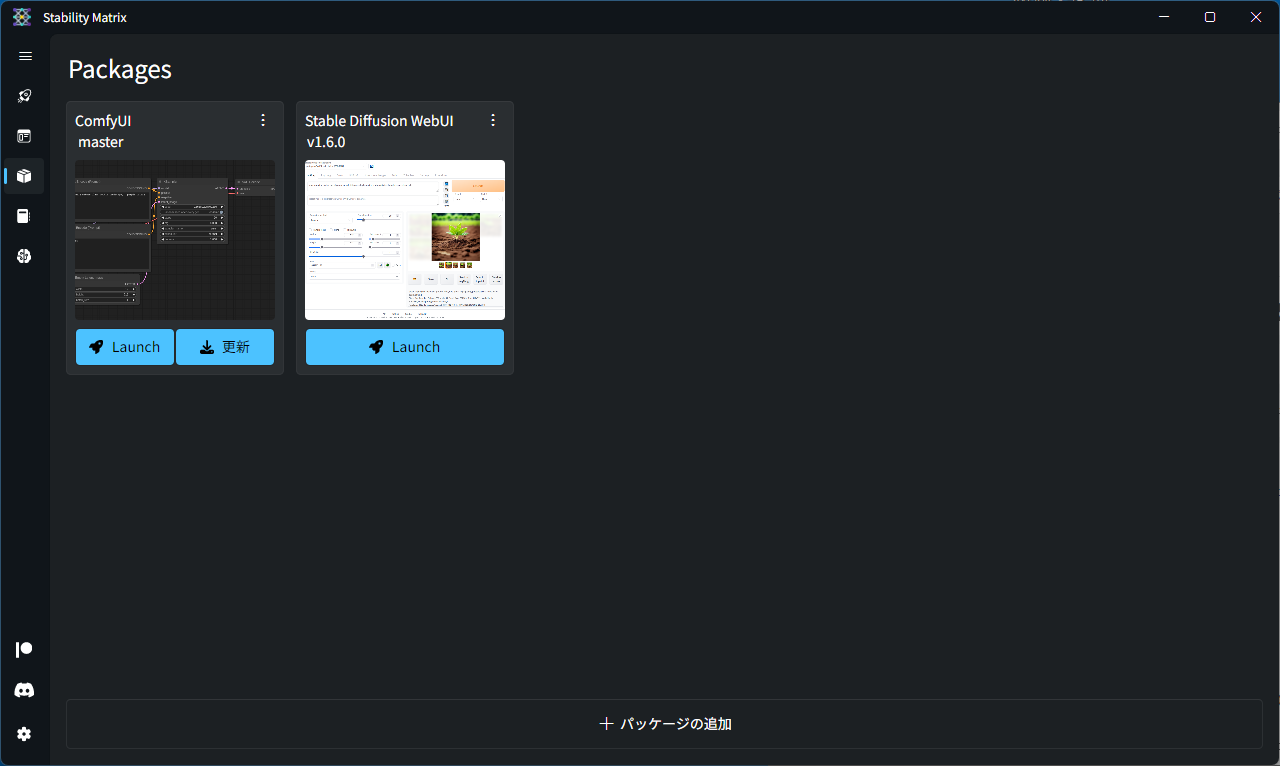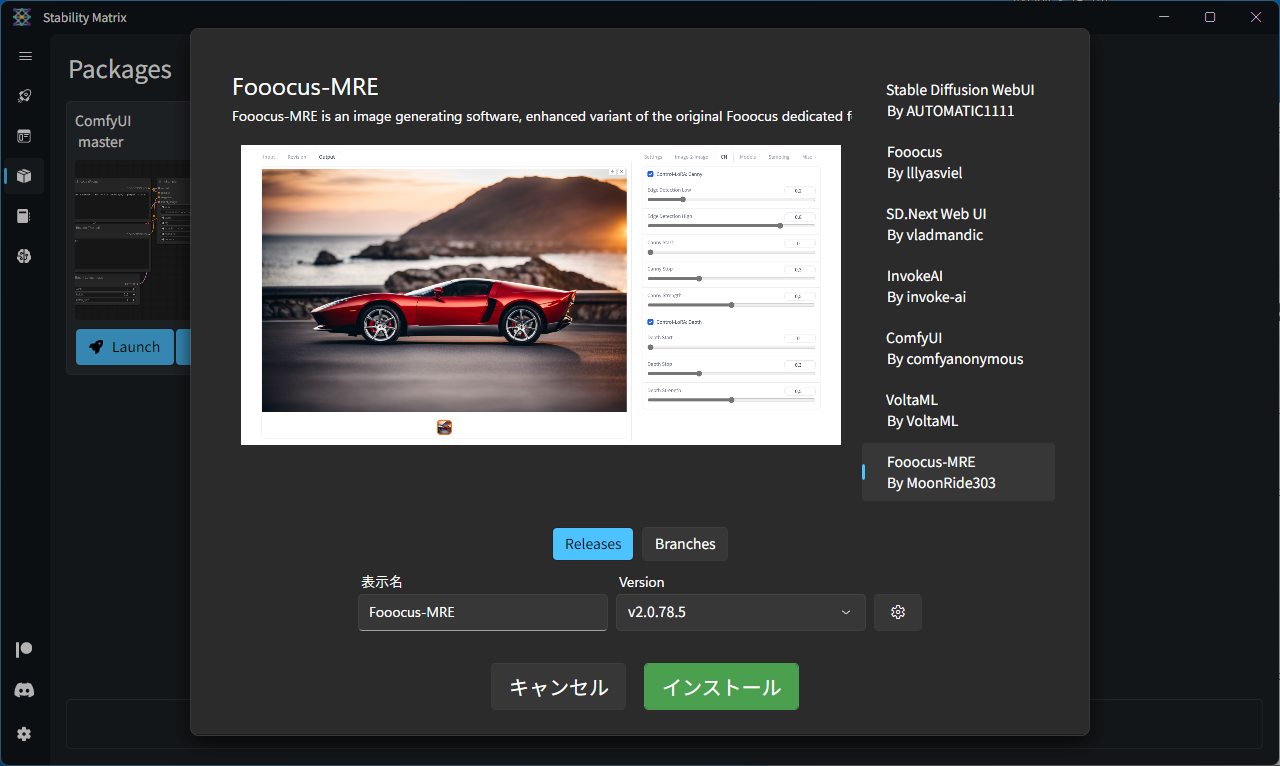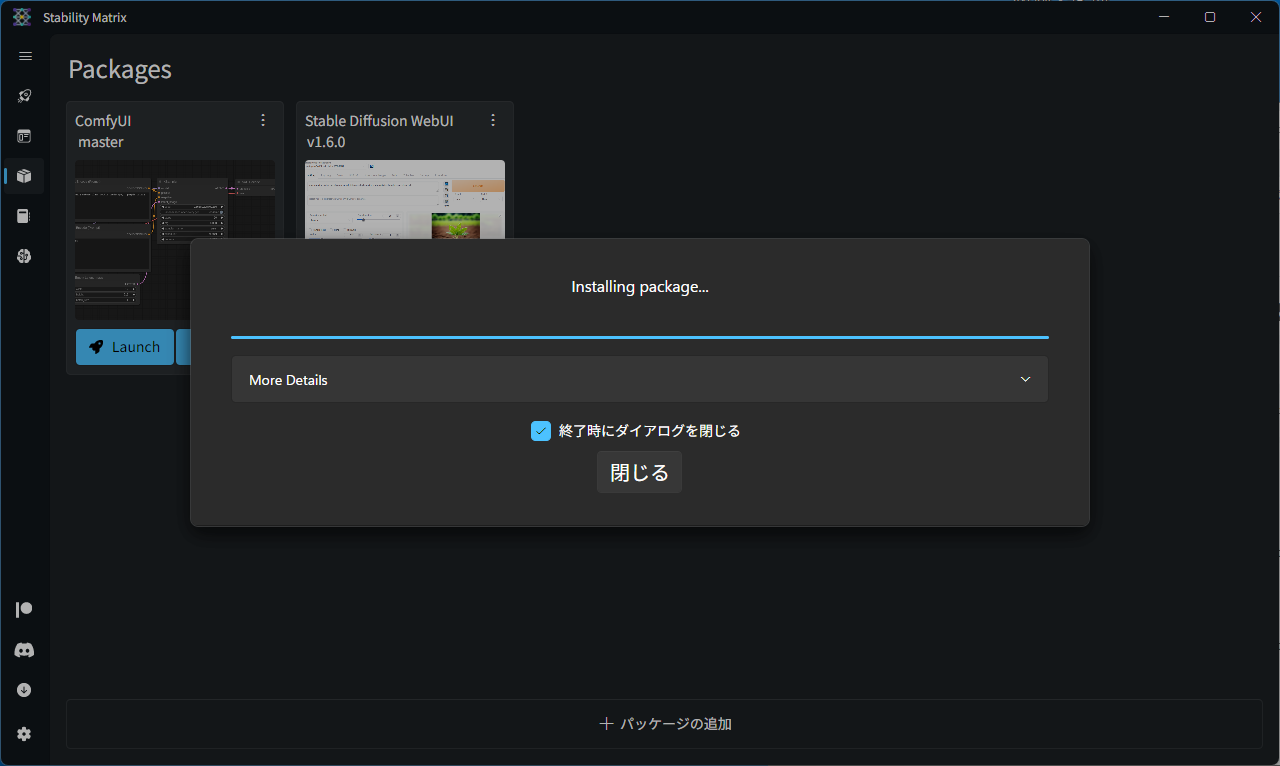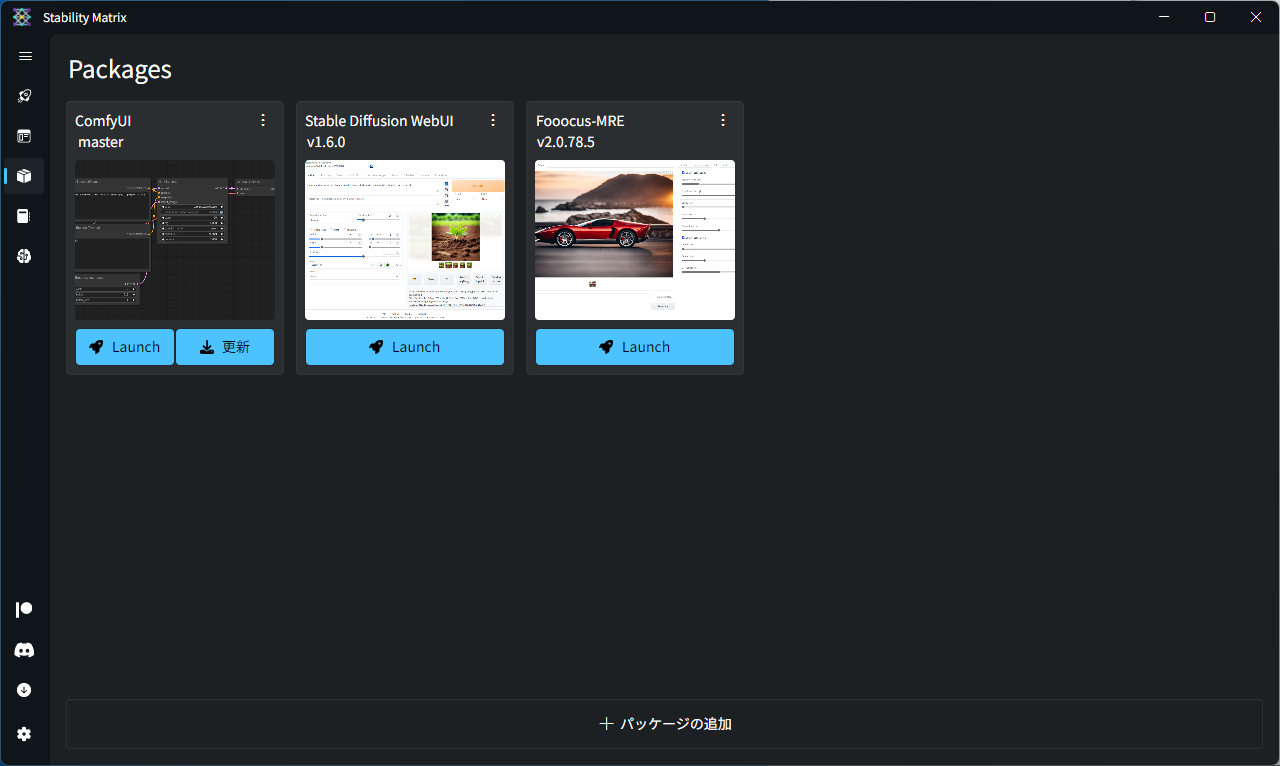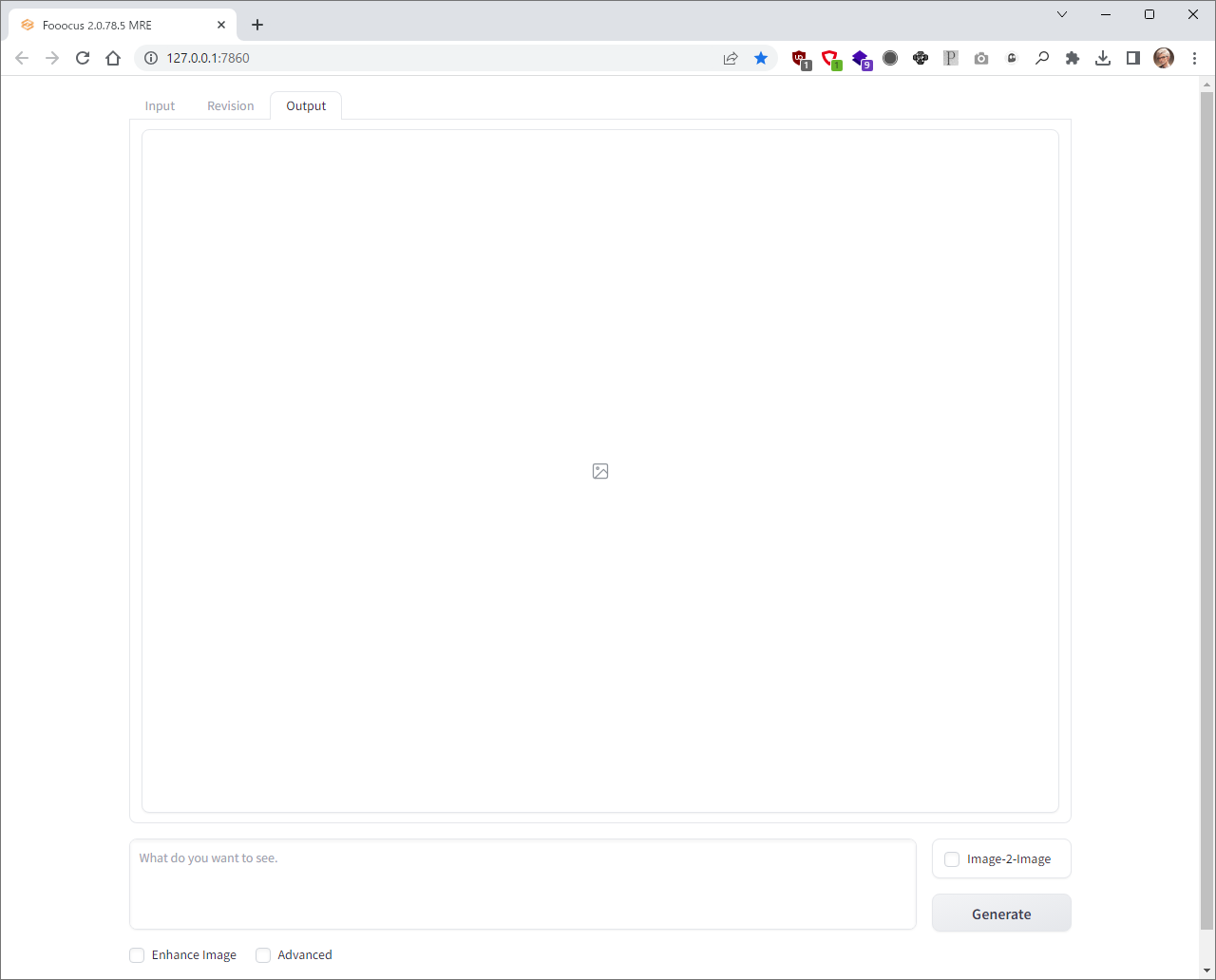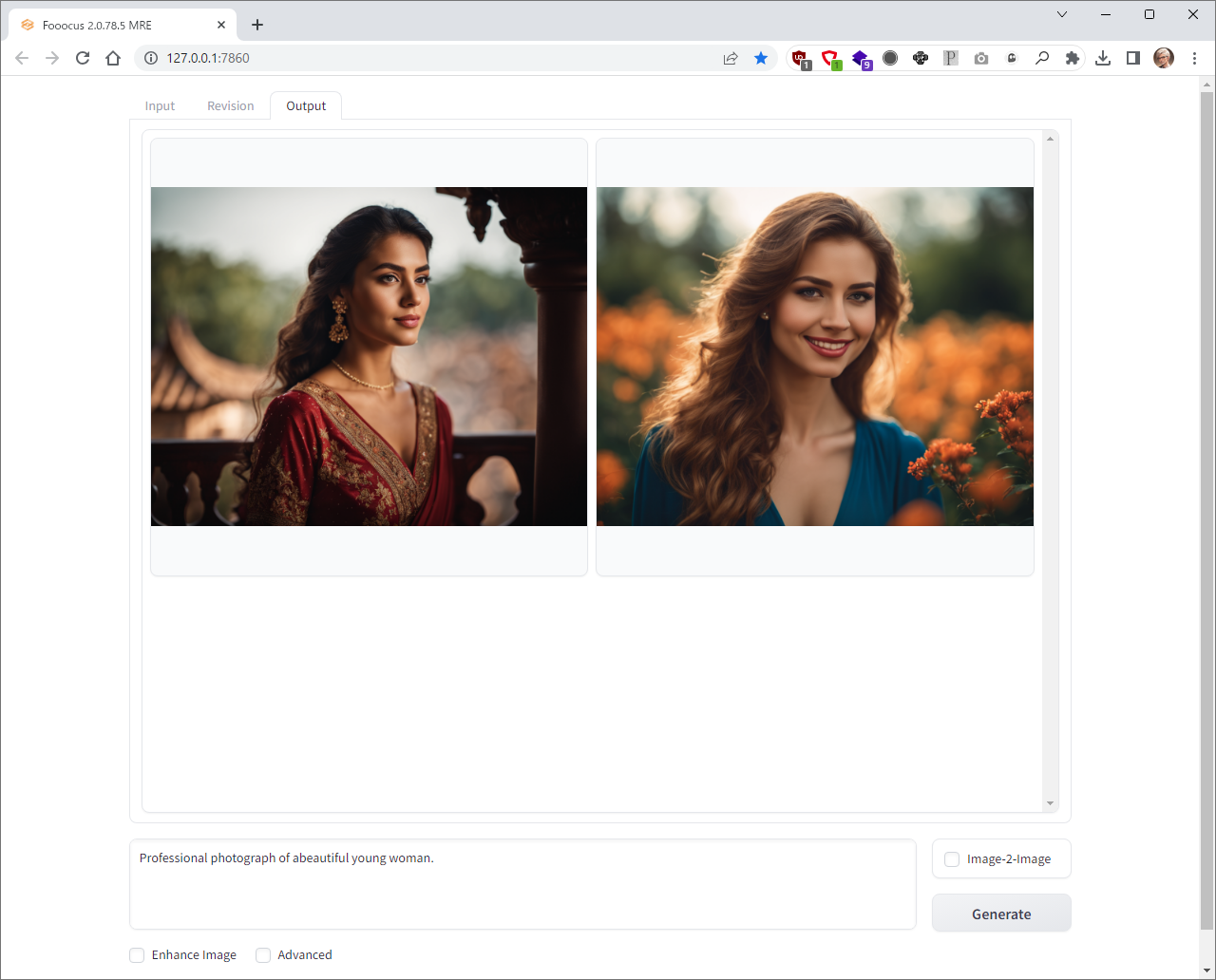1. はじめに
今回は、自分自身への備忘録を兼ねて、WindowsPC に SDXL環境 Fooocus-MRE をインストールする方法を、お伝えしたいと思います。
2. この記事を読んでできること
- WindowsPC に SDXL環境 Fooocus-MRE をインストールできるようになる
3. 注意事項&前提条件
- 18歳以上であること
- Stability Matrix 環境をインストール済みであること
4. 必要なもの
- WindowsPC(この記事では Windows11 を利用)
- グラフィックボード(NVIDIAの「GeForce RTX20」シリーズ以降、VRAM8GB以上)
- HDD または SSD(十分なディスク容量があること)
- インターネット環境(有線LAN推奨)
- キーボード
- マウス
- HDMIディスプレイ
5. Stability Matrixの起動
- 「Stability Matrix」アイコンをダブルクリックし、Stability Matrixを起動する
6. Fooocus-MRE パッケージの導入
- 左縦メニューから「Packages」アイコンをクリックし、Packages画面を表示する
- 画面下部の「+パッケージを追加」ボタンをクリックする
- 右縦メニューから「Fooocus-MRE」を選択し、「インストール」ボタンをクリックする
- インストールが進行するのを、しばし待つ
7. Fooocus-MREの起動
- 「Launch」ボタンをクリックし、Fooocus-MREを起動する
- 初回起動時は、各種関連ファイルのダウンロードがおこなわれるため、しばし待つ
8. AI画像生成をためす
- 任意のプロンプトを入力し、「Generate」ボタンをクリックする
- 出力画像は
StabilityMatrix\Data\Packages\Fooocus-MRE\outputsフォルダ配下に保存されます
9. モデルファイル の 格納
-
自力で、SDXL のモデルファイルを入手し、
StabilityMatrix\Data\Packages\Fooocus-MRE\models\checkpointsフォルダ配下に格納する
10. VAE ファイル の格納
-
自力で、SDXL のVAEファイルを入手し、
StabilityMatrix\Data\Packages\Fooocus-MRE\models\vaeフォルダ配下に格納する
11. LoRA ファイル の 格納
-
自力で、SDXL のLoRAファイルを入手し、
StabilityMatrix\Data\Packages\Fooocus-MRE\models\lorasフォルダ配下に格納する
12. スタイル比較
13. おわりに
いかがでしたでしょうか?WindowsPC に SDXL環境 Fooocus-MRE をインストールし、SDXL を実行することができたのではないかと思います
今回の記事が、みなさまの学習の参考になれば幸いです
2023/10/27 TAKAHIRO NISHIZONO